
算数×Canva〜クラウド授業〜
先週はハイブリッド授業を展開していたため、Canvaの共同編集モードを使ってのクラウドベースでの授業をしました。
こう書くとものすごく高度に見えますが、やったことは旧来のトーク&チョークの一斉授業に毛が生えた程度です。クラウドでの授業ってどんな感じかというイメージを掴むにはちょうど良いレベルだと思いnoteにまとめてみました。
①共同編集のスライドからデジタル教室を作る
まずは授業準備から。
Canvaで通常通りプレゼンテーションから授業用のスライドを作ります。
といっても、子ども達が書き込むことのできるスライドなので、一般的な「スライド」とは大きく意味が異なります。

テンプレを「算数」で検索し、こんな風に単元のはじめのスライドをかっこよくつくり(所要時間40秒)

小ボケを挟みながら単元のめあてを確認し

単元の最後に取り組むパフォーマンス課題を提示し
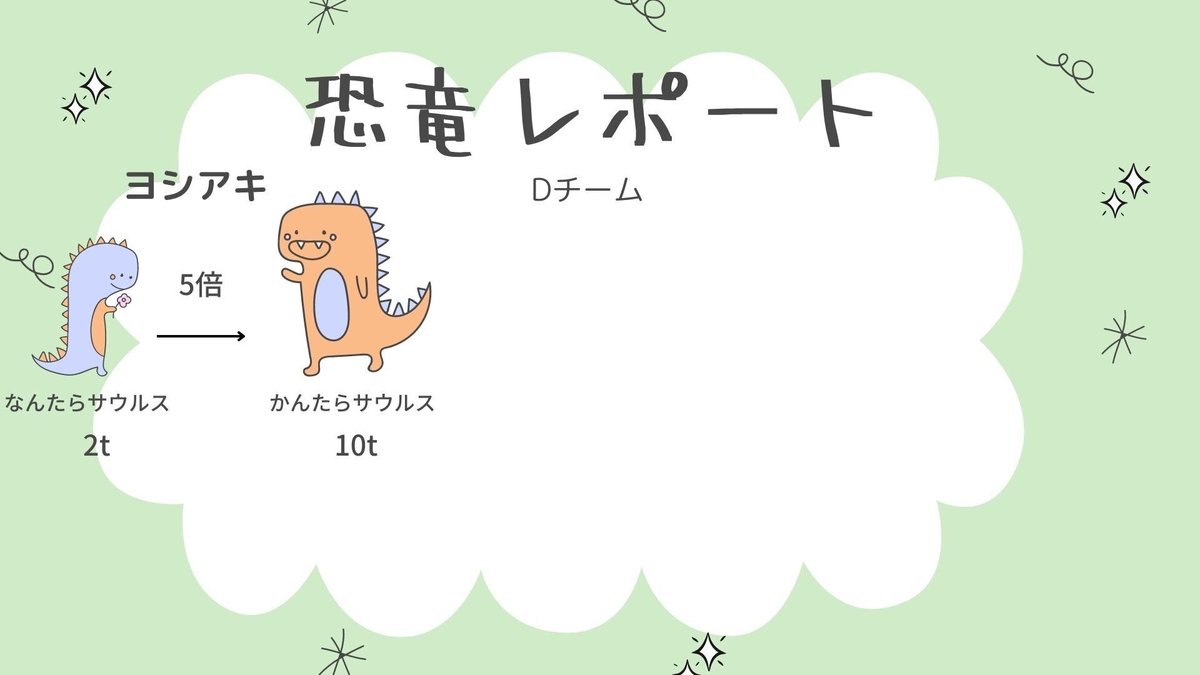
レポートのイメージを見せました。
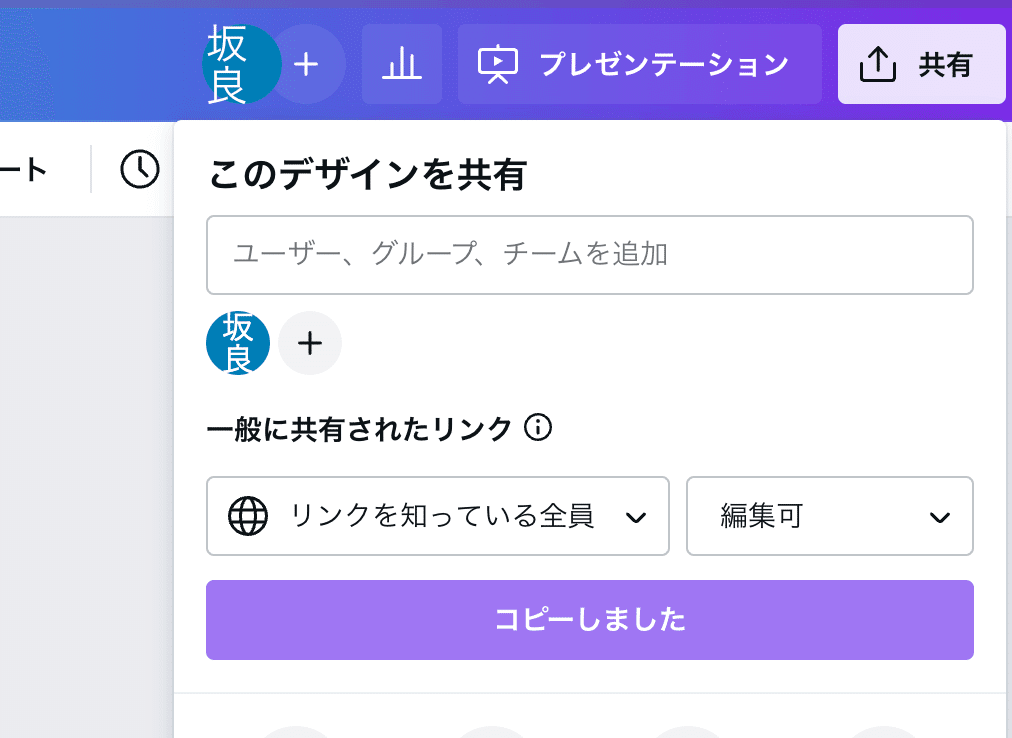
そしてこのスライドのリンクをコピーし、Teams等でリンクを送り、子ども達をこのデジタル教室に呼びます。
②授業スタート
基本的には一斉授業の流れで授業スタート。ただし、ハイブリッド授業だと音声の質がよくないためできるだけ短時間で話をすませ、すぐにチーム(最大でも4人)で話し合いをスタートします。その際、教室の黒板ではなく、スライド上の黒板で進めます。

子どもたちの話し合いの結果は、下の付箋に書き込ませます。旧来のミニホワイトボードと同じ使い方です。付箋はキーボードでSを打つと出てきます。
なお、自宅から学習している子どもがいるチームにはこのようなスタンドを机に置き通話を繋ぐことであたかもそこにいるかのような感覚で話し合いに参加できます。
学校備品のサンワサプライのiPadスタンドが大活躍した。自宅学習者がまるで教室にいるかのような感覚で一緒に学べるのが良い。さらに言うならば、キャタピラーか何か着けて自宅から遠隔で操作して移動できるようになれば最高なんですが。 pic.twitter.com/nhrR0i6iWI
— 坂本良晶/さる@小学校教師 (@saruesteacher) February 10, 2022
③授業のまとめ
授業のまとめスライドの黒板には、もともと何も書かれていません。最後に全体で今日の授業のポイントについて簡単に話し合い、その結果を指導者が打ち込んでいきます。
クラウドで動いているので、当然子どもたちのタブレットにも文字がタイムリーに書かれていきます。
元々書かれた状態のスライドより、この方がライブ感があって授業に張りが出ると感じます。

④授業で練習問題
さて、適応題をやっていくわけですが、この日は「割合」全4時のうちの第1時だったので、教科書に適応題の問題がありませんでした。
そこで、子どもたちとの掛け合いの中でこんな問題を作りました。

指導者が問題を打ち込んでいくと、家にいても教室にいても、同期された子どもたちのタブレットの画面には問題が書かれていきます。
⑤授業で作問
早くできた子どもは、自分でスライドを追加し、問題を作る活動をさせてみました。素材を使えばご覧のとおりすぐにプロテインの画像なんかも貼れます。家庭で学習している子どもが作った問題を学校にいる子どもが解いてみるなんてシーンも。
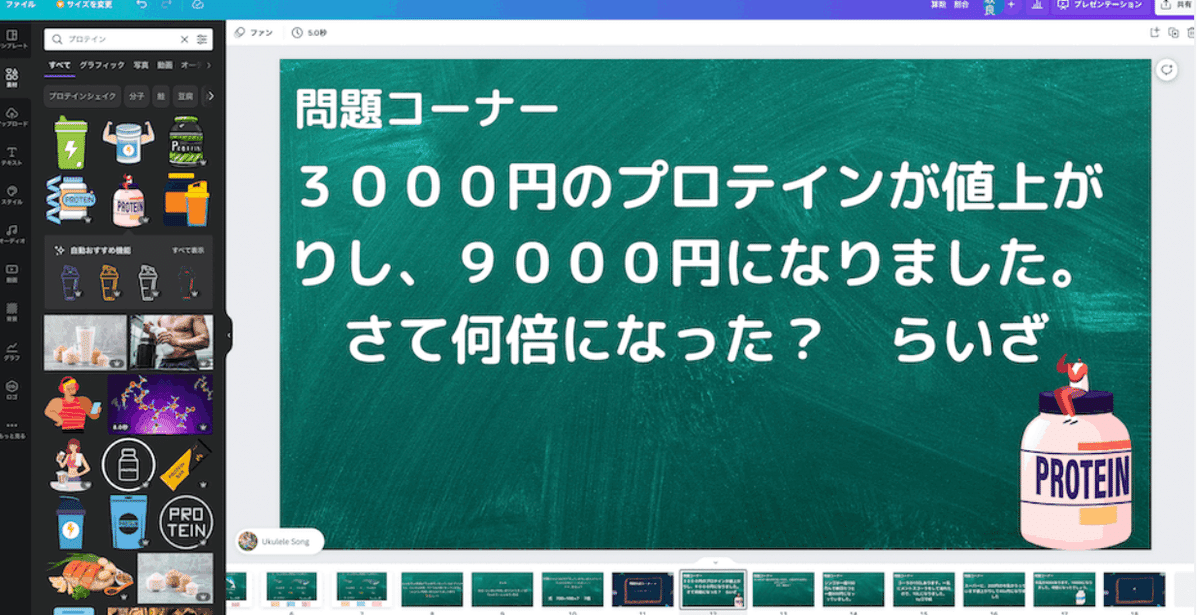
クラウド授業の鉄の掟〜コマンドゼット‼︎〜
共同編集での授業をしていると、特に初めの頃は間違えてスライドや付箋をまるごと消してしまうというトラブルが続出します。
これは、はじめて自転車に乗る練習をする時に何度も転ぶのと全く同じです。
そこで我がクラスで自然発生的に生まれたルールがこちら
Canvaで共同編集で活動している時、誰かが間違えてスライドごと消してしまったら「あ‼︎誰か消した‼︎みんな‼︎コマンドゼット‼︎」って子どもが叫んで、全員がコマンドゼット(iPadの戻すショートカット)して、消えたスライドを元に戻すというクラスのルールが自然とできた件。でもこれ超重要。
— 坂本良晶/さる@小学校教師 (@saruesteacher) September 17, 2022
要するに、もし消えたことが分かったら、一旦クラス全員でcmd +Zの「戻す」のショートカットを実行(クロムブックならctrl+z)することで復元させようというものです。
ここに新たな令和の学校のきまり「消えたらみんなでコマンドゼット」が登場したわけです。
